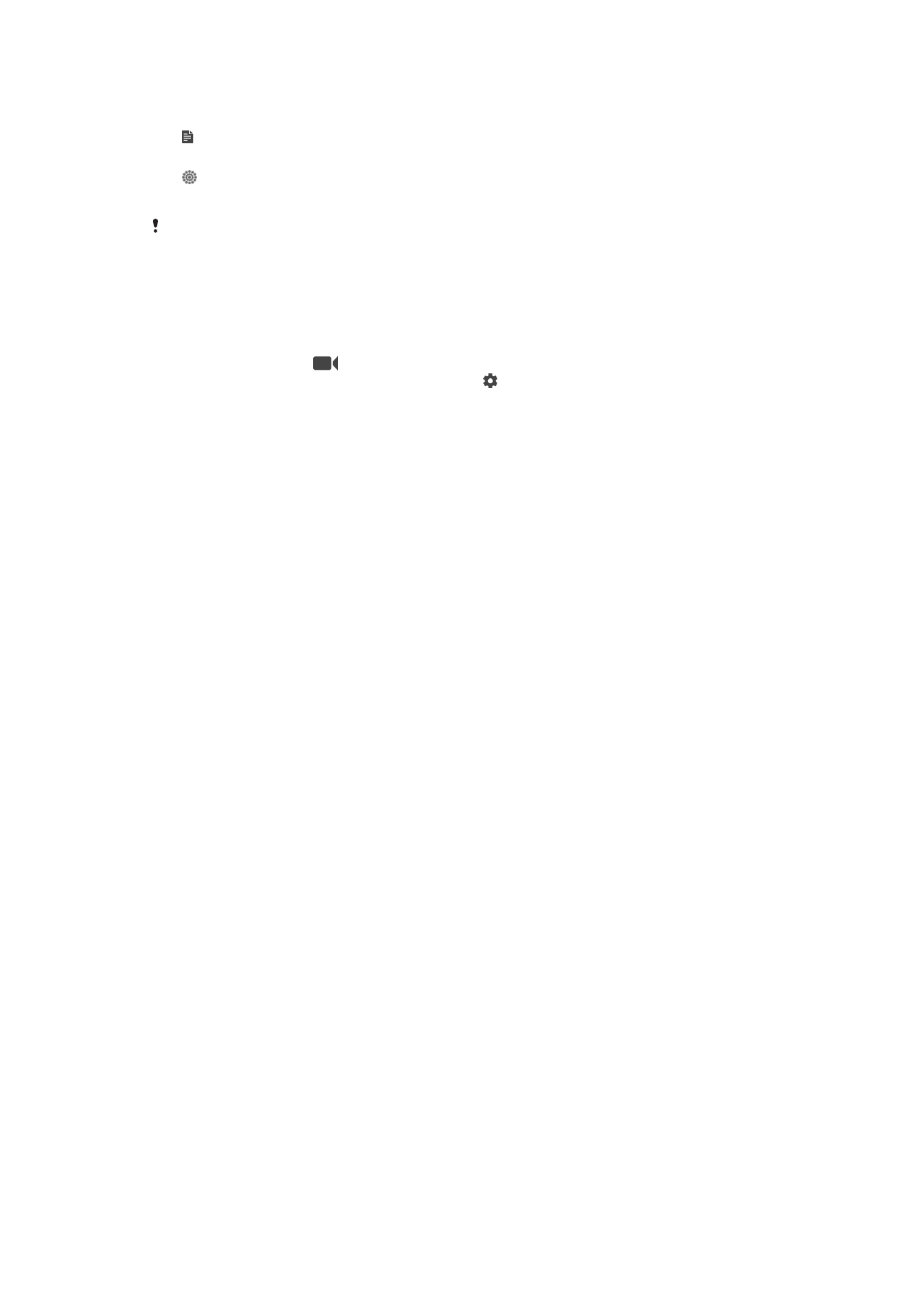
Nastavení videokamery
Přizpůsobení nastavení videokamery
1
Aktivujte fotoaparát.
2
Přejeďte na položku
.
3
Chcete-li zobrazit nastavení, ťukněte na volbu .
4
Vyberte nastavení, které chcete změnit, a podle potřeby je upravte.
Přehled nastavení videokamery
Rozlišení videa
Rozlišení videa můžete přizpůsobit různým formátům.
Full HD (30 sn./s)
1920×1080(16:9)
Formát Full HD (plné vysoké rozlišení) se 30 snímky za sekundu a poměrem stran 16:9.
Full HD (60 sn./s)
1920×1080(16:9)
Formát Full HD (plné vysoké rozlišení) se 60 snímky za sekundu a poměrem stran 16:9.
HD
1280×720(16:9)
Formát HD (vysoké rozlišení) s poměrem stran 16:9.
VGA
640×480(4:3)
Formát VGA s poměrem stran 4:3.
Zpráva MMS
Slouží k záznamu videa vhodného k posílání v multimediálních zprávách. Doba záznamu tohoto formátu videa
je omezena, aby se soubor videa do multimediální zprávy vešel.
Samospoušť
Samospoušť vám umožňuje natočit video, aniž byste zařízení museli držet. Můžete ji
použít při natáčení skupinového videa, kde budou všichni v záběru. Samospoušť můžete
použít také v případech, kdy chcete při natáčení videa předejít chvění fotoaparátu.
Zapnuto (10 sek.)
Umožňuje nastavení 10sekundové prodlevy mezi ťuknutím na obrazovku fotoaparátu a zahájením nahrávání
videa.
Zapnuto (2 sek.)
Umožňuje nastavení 2sekundové prodlevy mezi ťuknutím na obrazovku fotoaparátu a zahájením nahrávání
videa.
0,5 s
Umožňuje nastavení půlsekundové prodlevy mezi ťuknutím na obrazovku fotoaparátu a zahájením nahrávání
videa.
Vypnuto
Záznam videa se spustí, jakmile ťuknete na obrazovku fotoaparátu.
110
Toto je internetová verze této publikace. © Tisk je možný pouze pro soukromé použití.
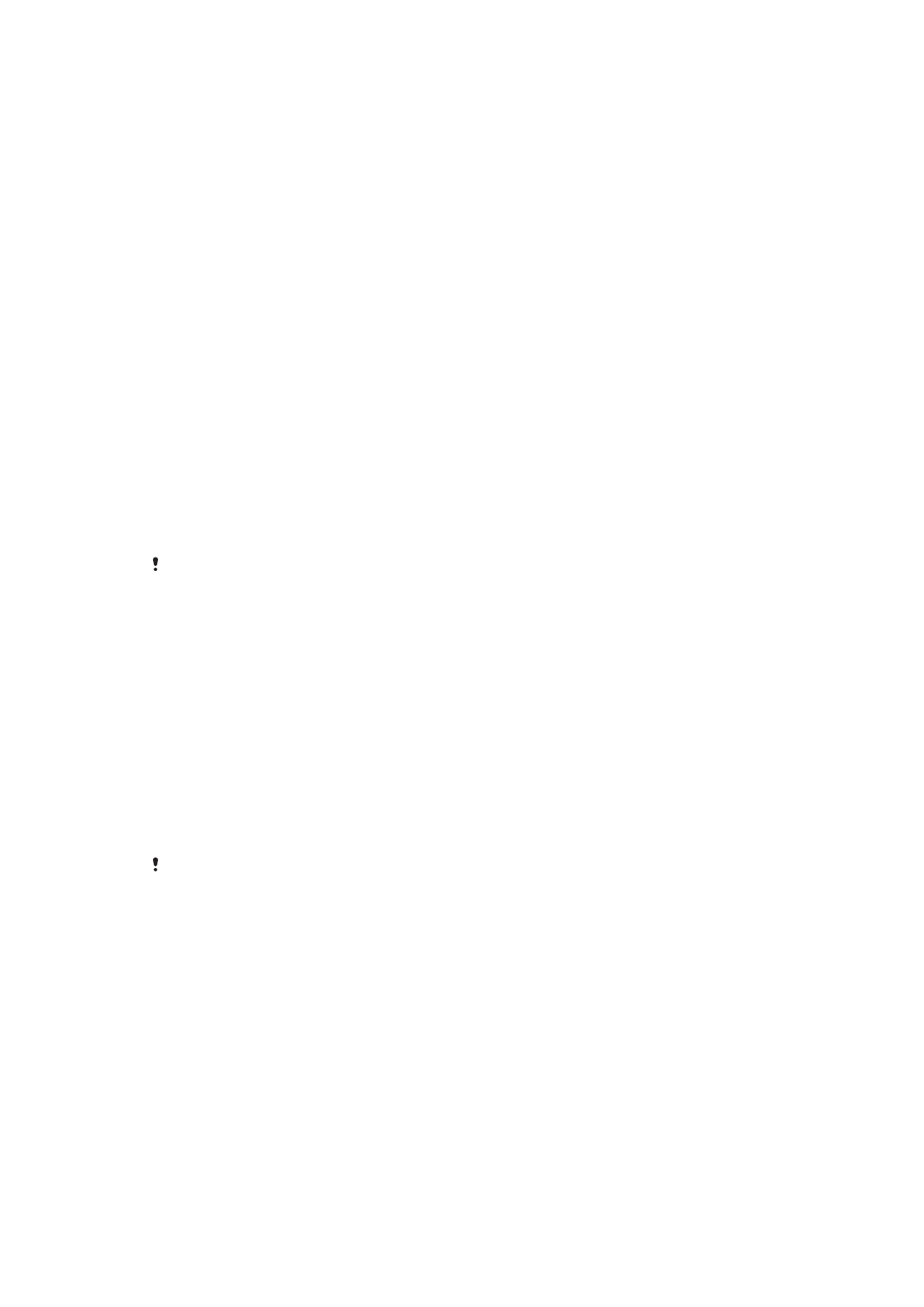
Smile Shutter™(video)
Než začnete nahrávat video, určete druh úsměvu, na který bude fotoaparát reagovat,
nastavením funkce Smile Shutter™.
Režim zaostření
Nastavení zaostření určuje, která oblast objektu nahraného na videu bude ostrá. Když je
zapnuto nepřetržité zaostřování, fotoaparát nepřetržitě přizpůsobuje zaostření tak, aby
oblast v bílém zaostřovacím rámečku zůstala ostrá.
Jednoduché autom. ostření
Fotoaparát automaticky zaostří na vybraný předmět. Nepřetržité zaostřování je zapnuto.
Detekce obličejů
Fotoaparát automaticky rozpozná až pět lidských obličejů a označí je na obrazovce rámečky. Fotoaparát
automaticky zaostří na nejbližší obličej. Můžete také vybrat obličej, na který chcete zaostřit, a to tak, že na něj
ťuknete na obrazovce. Po ťuknutí na obrazovku fotoaparátu se zobrazí žlutý rámeček označující vybranou
tvář, která je zaostřena. Rozpoznávání obličeje nelze použít pro všechny druhy scén. Nepřetržité zaostřování
je zapnuto.
Sledování objektu
Pokud ťuknutím v hledáčku vyberete určitý objekt, fotoaparát ho za vás bude sledovat.
Video HDR
Nastavení videa HDR (High-Dynamic Range) můžete použít při záznamu videa se silným
protisvětlem nebo v podmínkách s ostrým kontrastem. Technologie videa HDR
kompenzuje ztrátu detailů a vytváří obraz, který vykresluje jak tmavé, tak světlé oblasti.
Toto nastavení je dostupné pouze v režimu snímání
Ručně.
Měření expozice
Tato funkce změří množství světla dopadajícího na scénu, kterou chcete zachytit, a
automaticky určí vyváženou expozici.
Střed.
Změří střed obrázku a určí expozici na základě jasu tam umístěného objektu.
Jednobod.
Nastaví expozici na velmi malé části obrázku, který chcete pořídit.
Tvář
Změří množství světla v obličeji a upravuje expozici tak, aby obličej nebyl ani příliš tmavý, ani příliš světlý.
Víceb.
Rozdělí obrázek do několika oblastí a změří každou oblast pro určení dobře vyvážené expozice.
Toto nastavení je dostupné pouze v režimu snímání
Ručně.
SteadyShot™
Při natáčení videa může být obtížné udržet zařízení v klidu. Stabilizátor pomáhá
kompenzovat nepatrné pohyby ruky.
Inteligentní aktivní
Aktivováním odstraníte celkové i malé chvění fotoaparátu.
Standardní
Aktivováním odstraníte vysokofrekvenční chvění fotoaparátu.
Vypnuto
Stabilizátor je vypnutý.
Mikrofon
Vyberte, chcete-li při natáčení videa zachytit okolní zvuky.
111
Toto je internetová verze této publikace. © Tisk je možný pouze pro soukromé použití.
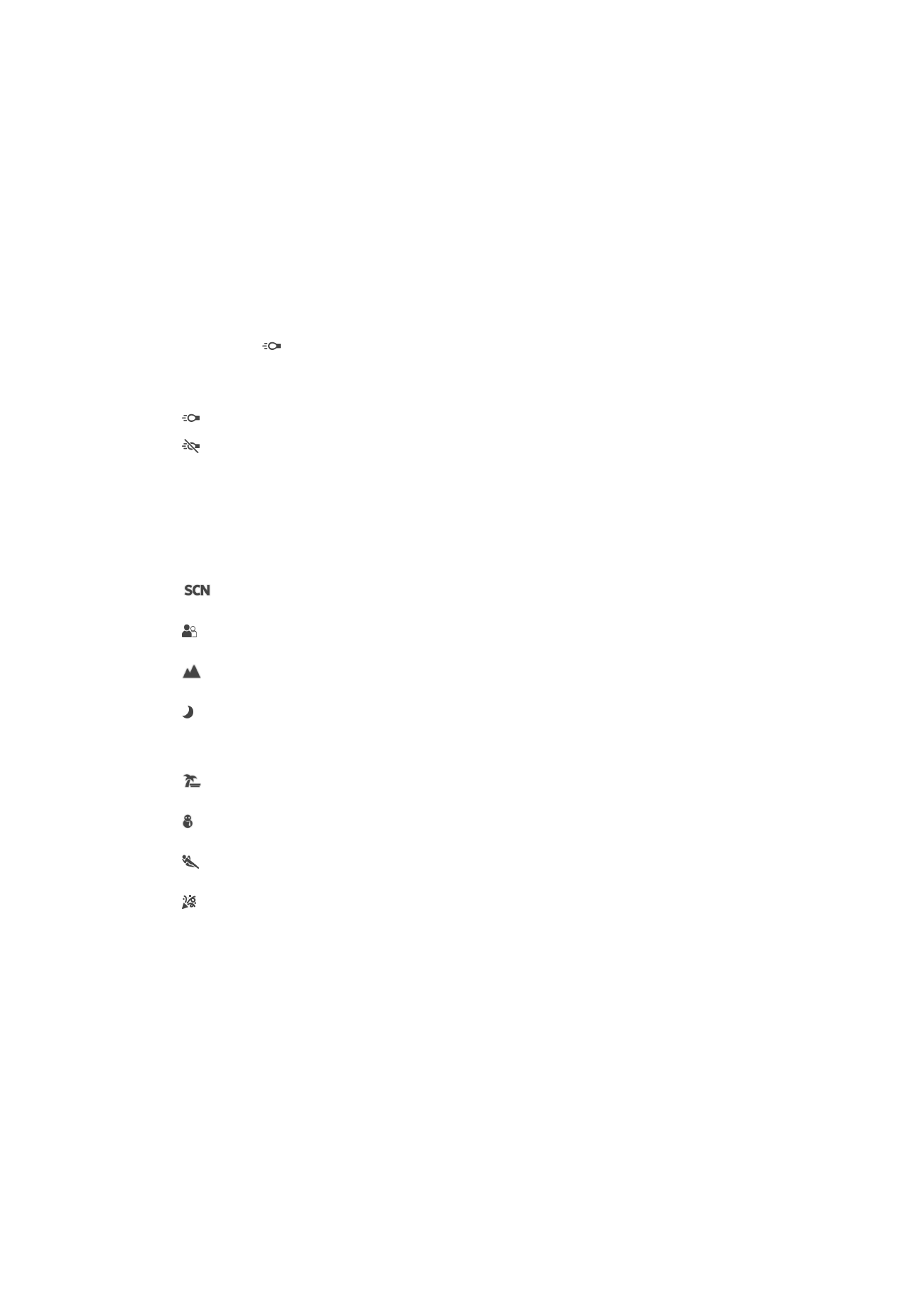
Náhled
Můžete nastavit, že se po pořízení videa má zobrazit náhled.
Zapnuto
Po pořízení videa se zobrazí příslušný náhled.
Upravit
Po pořízení se video otevře pro úpravy.
Vypnuto
Po pořízení se video uloží a nezobrazí se žádný náhled.
Použití blesku
Blesk použijte při natáčení videa se špatným osvětlením nebo s protisvětlem. Ikona
blesku videa je k dispozici pouze na obrazovce videokamery. Upozorňujeme, že
někdy může být kvalita videa bez blesku lepší, dokonce i při špatných světelných
podmínkách.
Zapnuto
Vypnuto
Výběr scény
Funkce Výběr scény vám pomůže díky přednastaveným scénám rychle nastavit
fotoaparát pro běžné situace. Každé nastavení scény je navrženo tak, aby výsledkem
bylo video co nejlepší možné kvality v konkrétním prostředí nahrávání.
Vypnuto
Funkce Výběr scény je vypnuta a videoklipy lze pořizovat ručně.
Měkké pozadí
Používejte pro nahrávání videa se světlým pozadím.
Krajina
Hodí se pro videa s krajinou. Fotoaparát zaostřuje na vzdálené předměty.
Noční scéna
Při zapnutí tohoto režimu se zvýší světelná citlivost. Používá se ve slabě osvětleném prostředí. Záběry
rychle se pohybujících objektů mohou být rozmazané. Držte ruku pevně nebo použijte oporu. Když
jsou světelné podmínky dobré, vypněte noční režim, aby se zlepšila kvalita nahrávky.
Pláž
Hodí se pro videoklipy na břehu moře nebo jezera.
Sníh
Hodí se pro velmi jasná prostředí, kde chcete předejít přeexponování záběrů.
Sport
Hodí se pro natáčení rychle se pohybujících objektů. Krátká expozice snižuje riziko rozmazání pohybu.
Párty
Hodí se pro natáčení v místnosti se špatným osvětlením. Tato scéna zachytí interiérové osvětlení na
pozadí nebo světlo svíčky. Záběry rychle se pohybujících objektů mohou být rozmazané. Držte ruku
pevně nebo použijte oporu.
112
Toto je internetová verze této publikace. © Tisk je možný pouze pro soukromé použití.